Win10 dwg文件怎么打开?win10打开dwg文件的方法!
发布时间:2017-04-06 21:39:36 浏览数:
最近有用户反应在Win10系统中无法打开dwg格式文件的情况。可能有的用户并不知道该格式该用什么软件来打开,其实Dwg格式文件是AutoCAD所创建的图纸格式,我们可以按下面方法进行打开。
方法一:适用于查看用的用户
1、首先我们去网上搜索【cad迷你看图软件】,选择一个下载;
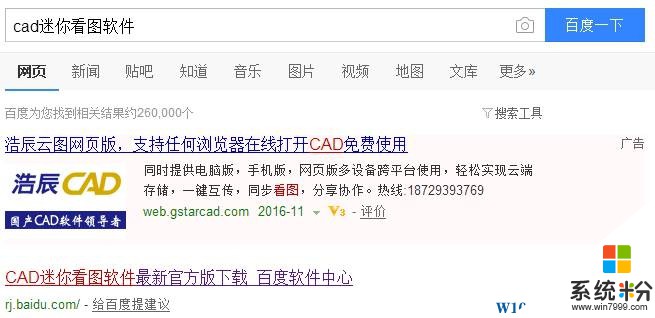
2、将压缩包解压后,如果不是压缩包则直接打开“MiniCADSee.exe”,进行安装;
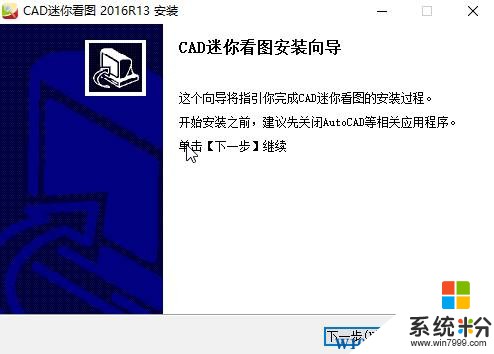
3、安装完成后即可双击打开DWG文件,我们就可以看到图纸的详细内容了。

方法二:专业软件 CAD (如果使用的不是2007版本则无需安装net 3.5直接打开安装即可。)
1、按下【WIn+X】组合键,点击“程序和功能”;
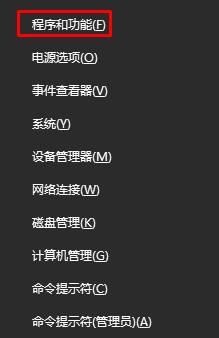
2、点击【启用或关闭windows功能】;
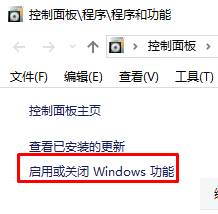
3、点击勾选第一个即.NET Framework3.5(包括.NET2.0和.NET3.0),单击确定自动安装net3.5(Auto CAD 2007 必备);
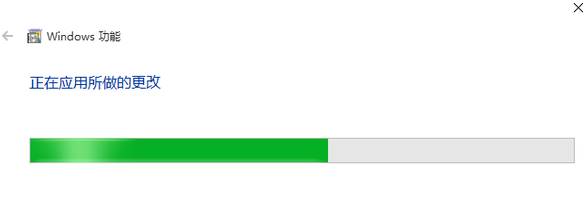
4、安装好NET3.5后就可以安装CAD2007了。
以上就是Win10 dwg文件怎么打开?win10打开dwg文件的方法!
方法一:适用于查看用的用户
1、首先我们去网上搜索【cad迷你看图软件】,选择一个下载;
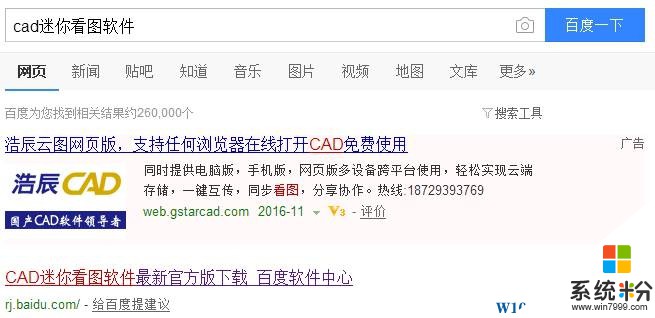
2、将压缩包解压后,如果不是压缩包则直接打开“MiniCADSee.exe”,进行安装;
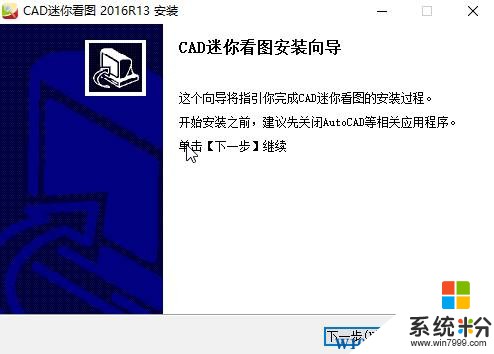
3、安装完成后即可双击打开DWG文件,我们就可以看到图纸的详细内容了。

方法二:专业软件 CAD (如果使用的不是2007版本则无需安装net 3.5直接打开安装即可。)
1、按下【WIn+X】组合键,点击“程序和功能”;
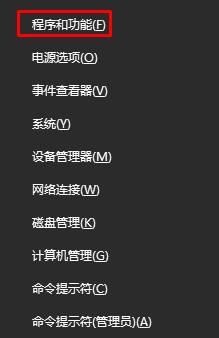
2、点击【启用或关闭windows功能】;
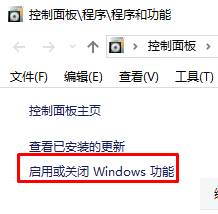
3、点击勾选第一个即.NET Framework3.5(包括.NET2.0和.NET3.0),单击确定自动安装net3.5(Auto CAD 2007 必备);
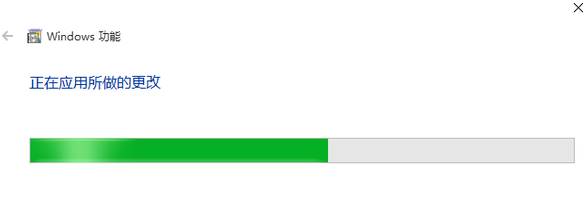
4、安装好NET3.5后就可以安装CAD2007了。
以上就是Win10 dwg文件怎么打开?win10打开dwg文件的方法!